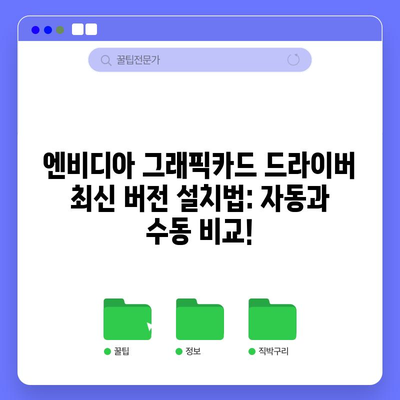엔비디아 그래픽카드 드라이버 최신 버전 업데이트 설치 방법: 자동, 수동
최신 그래픽카드 드라이버를 설치하는 것, 특히 엔비디아 그래픽카드 드라이버 최신 버전 업데이트 설치 방법은 모든 사용자에게 필수적입니다. 그래픽카드는 게임, 비디오 편집, 그래픽 디자인 등 다양한 용도로 사용되며, 이를 지원하기 위한 드라이버 업데이트는 성능을 극대화하고 시스템 안정성을 높이는 데 매우 중요합니다. 이번 글에서는 엔비디아 그래픽카드의 드라이버를 자동으로 또는 수동으로 업데이트하는 방법에 대해 심도 깊은 분석과 함께 설명하겠습니다.
1. 엔비디아 그래픽카드 드라이버의 중요성
그래픽카드의 역할
그래픽카드는 컴퓨터 내부에서 디지털 신호를 영상 신호로 변환하여 모니터에 전송하는 핵심 부품입니다. 최신 게임이나 고해상도 비디오 편집 작업을 수행할 때, 이 부품의 성능은 매우 중요합니다. 근본적으로, 그래픽카드는 CPU와 협력하여 복잡한 그래픽 연산을 빠르게 처리하며, 이러한 연산 속도는 최적화된 드라이버에 의해 크게 좌우됩니다.
드라이버 업데이트의 필요성
드라이버 업데이트는 단순히 새로운 기능을 추가하는 것뿐만 아니라 이전 드라이버에서의 오류를 수정하고, 성능을 향상시키는 데 중요한 역할을 합니다. 엔비디아는 주기적으로 보안 문제나 성능 문제를 해결하기 위한 업데이트를 제공합니다. 예를 들어, 특정 게임이 새로운 패치를 통해 그래픽 요구 사항을 변경할 경우, 이에 맞춘 드라이버 업데이트가 필수적입니다.
| 드라이버 유지 관리 필요성 | 설명 |
|---|---|
| 성능 개선 | 최신 드라이버는 불필요한 지연을 줄여줌 |
| 호환성 확보 | 신규 게임과 소프트웨어에 적합하게 최적화됨 |
| 보안 업데이트 | 해킹 및 악성코드 공격으로부터 보호 |
💡 기아차 최신 네비게이션 업데이트 방법을 지금 바로 알아보세요! 💡
2. 엔비디아 그래픽카드 드라이버 업데이트 방법
업데이트 방법에는 두 가지가 있으며, 각 방법에 대한 구체적인 절차를 자세히 설명하겠습니다:
2.1 자동 업데이트 방법
자동 업데이트는 지포스 익스피리언스(GeForce Experience) 프로그램을 통해 편리하게 진행할 수 있습니다. 이 방법은 드라이버가 새로 출시될 때 알림을 받고, 수동으로 파일을 찾고 다운로드할 필요 없이 한 번의 클릭으로 설치가 가능하기 때문에 매우 효율적입니다.
- 지포스 익스피리언스 다운로드
-
엔비디아의 공식 웹사이트에서 프로그램을 다운로드 받아 설치합니다.
-
계정 로그인
-
프로그램 설치 후, 엔비디아 계정으로 로그인합니다. 만약 계정이 없다면, 구글 계정이나 페이스북 계정으로 간편하게 회원가입을 진행할 수 있습니다.
-
드라이버 확인
-
프로그램의 드라이버 탭을 클릭하면 현재 설치된 드라이버의 버전과 사용 가능한 새로운 드라이버 목록이 나타납니다.
-
드라이버 다운로드 및 설치
- 다운로드 버튼을 클릭해 최신 드라이버를 다운로드합니다. 이후 사용자 지정 설치를 통해 클린 설치를 선택하면 더 나은 성능을 기대할 수 있습니다.
2.2 수동 업데이트 방법
수동으로 드라이버를 업데이트하는 과정은 다소 복잡할 수 있으나, 필요한 사항을 직접 확인하며 진행할 수 있습니다. 이 방법을 사용하면 더욱 세밀한 제어가 가능합니다.
- 그래픽카드 모델 확인
-
키보드에서
윈도우 로고키 + X를 동시에 눌러 장치 관리자를 엽니다. 디스플레이 어댑터 항목을 찾아 그래픽카드 모델을 확인합니다. -
운영 체제 확인
-
윈도우 로고키 + I를 눌러 시스템 메뉴로 이동, 정보를 클릭하여 운영 체제를 확인합니다. -
엔비디아 웹사이트 접속
-
엔비디아의 드라이버 지원 페이지에 접속한 후, 수동 드라이버 검색을 선택합니다.
-
필요한 정보 입력
-
제품 유형, 시리즈, 운영 체제 등을 입력하여 검색합니다.
-
드라이버 다운로드
-
검색 결과에서 최신 드라이버를 찾아 다운로드합니다.
-
설치
- 다운로드한 파일을 실행하여 설치 절차를 진행합니다.
| 단계 | 설명 |
|---|---|
| 1. 그래픽카드 모델 확인 | 장치 관리자에서 모델명 확인 |
| 2. 운영 체제 확인 | 시스템 정보에서 확인 |
| 3. 웹사이트 접속 | 엔비디아의 드라이버 검색 페이지로 이동 |
| 4. 정보 입력 | 모델명 및 운영 체제 선택 |
| 5. 다운로드 | 최신 드라이버 파일 다운로드 |
| 6. 설치 | 다운로드한 파일을 실행하여 설치 |
💡 Realtek와 Intel 드라이버의 최신 버전을 쉽게 찾아보세요! 💡
결론
엔비디아 그래픽카드 드라이버 최신 버전 업데이트 설치 방법은 두 가지로 나누어지며, 자동 업데이트와 수동 업데이트 방법 각각의 장단점이 존재합니다. 자동 업데이트는 시간과 노력을 줄일 수 있는 방법이지만, 수동 업데이트는 사용자가 직접 확인하고 관리할 수 있는 장점이 있습니다. 사용자의 상황과 필요에 따라 적합한 방법을 선택하는 것이 중요합니다.드라이버 업데이트를 통해 그래픽카드의 성능을 극대화하고 안정적인 시스템 환경을 유지하세요!
💡 엔비디아 드라이버 업데이트로 성능을 극대화해보세요! 💡
자주 묻는 질문과 답변
질문1: 지포스 익스피리언스는 무료인가요?
– 답변1: 네, 지포스 익스피리언스는 엔비디아 홈페이지에서 무료로 다운로드할 수 있습니다.
질문2: 드라이버를 업그레이드 하지 않으면 어떻게 되나요?
– 답변2: 오래된 드라이버는 성능 저하, 호환성 문제, 보안 취약점 등의 위험을 초래할 수 있습니다.
질문3: 드라이버 업데이트가 실패하면 어떻게 하나요?
– 답변3: 업데이트가 실패한 경우, 이전 버전의 드라이버를 복원하거나, 엔비디아 지원팀에 문의하여 해결할 수 있습니다.
질문4: 수동 업데이트 후 성능이 저하된다면?
– 답변4: 수동 업데이트 후 문제가 발생하면, 클린 설치를 시도하거나 이전 드라이버로 돌아가는 것이 좋습니다.
이 블로그 포스트는 엔비디아 그래픽카드 드라이버 업데이트에 관한 구체적인 방법과 중요성을 다루고 있으며, 독자들이 쉽게 이해하고 따라 할 수 있도록 단계별 설명을 제공하고 있습니다.
엔비디아 그래픽카드 드라이버 최신 버전 설치법: 자동과 수동 비교!
엔비디아 그래픽카드 드라이버 최신 버전 설치법: 자동과 수동 비교!
엔비디아 그래픽카드 드라이버 최신 버전 설치법: 자동과 수동 비교!